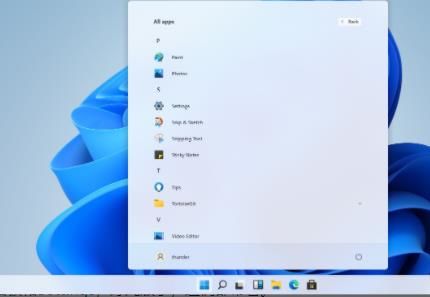Win11底部菜单不见了怎么办?Win11底部菜单不见了解决方法
Win11底部菜单不见了怎么办?最近有用户询问这个问题,更新升级到Win11系统之后,发现屏幕外观看起来有了变化,电脑桌面的菜单栏不见了,这是怎么回事呢?针对这一问题,本篇带来了详细的解决方法,操作简单,分享给大家,一起看看吧。
![]()
风林火山 Ghost Win11 64位 专业装机版(办公版) V2022 [电脑系统]
风林火山 Ghost Win11 64位 专业装机版(办公版)是一款基于微软原版Win11专业版iso镜像制作的操作系统,非常适用于用户办公。该系统经过多台机器测试,能够完美兼容各种硬件,运行稳定、流畅,还能够完美的绕过硬件检测。同时针对系统进行了深度的精简优化,占用系统更少的内存,有需要的小伙伴快来下载吧!Win11底部菜单不见了解决方法:
方法一、
1、首先因为无法使用任务栏,所以我们需要使用"ctrl+shift+esc"快捷键来打开任务管理器。
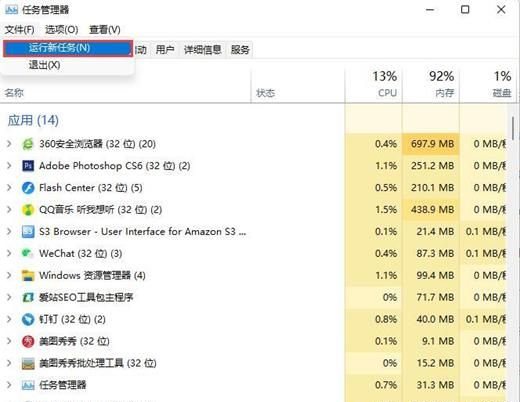
2、接着在左上角找到并选中"文件",然后点击其中的"运行新任务。
3、在打开右侧输入"control"回车确定进入控制面板。
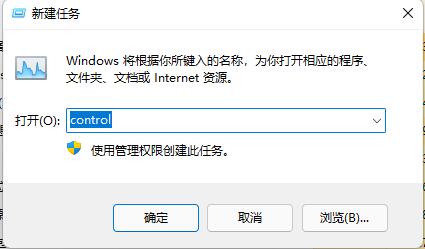
4、点击"时钟和区域",进入后选择"设置时间和日期"。
5、接着在"日期和时间"选项下点击"更改日期和时间"。
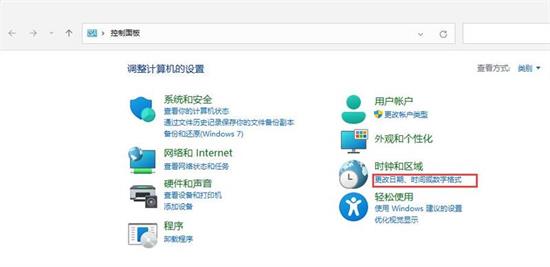
6、在其中将时间设置到9月4日。
7、设置完成后取消自动同步时间,再重启电脑。
8、重启完成后根据上面的步骤再度进入该设置然后打开"internet时间设置"。
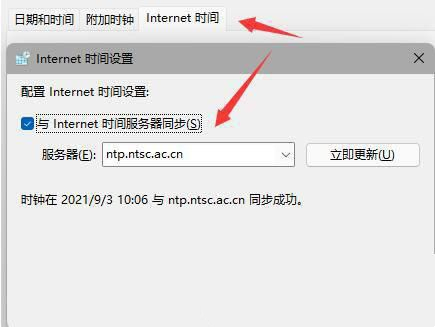
9、将服务器更改为"ntp.ntsc.ac.cn"(中国科学院国家授时中心),并点击"立即更新"。
10、设置完成后点击"确定"保存就可以找回任务栏了。
方法二、
1、首先右键桌面空白处,选择其中的"个性化"。
2、在个性化设置中找到"任务栏"。
3、然后找到并点击其中的"任务栏行为"。
4、最后取消其中的"自动隐藏任务栏",就可以找回任务栏了。
版权声明:
本站所有文章和图片均来自用户分享和网络收集,文章和图片版权归原作者及原出处所有,仅供学习与参考,请勿用于商业用途,如果损害了您的权利,请联系网站客服处理。